En trådlös mus har vanligtvis två delar - musen, som innehåller ett batteri, och en trådlös adapter, vanligtvis USB. Musen skickar signaler till adaptern, som vidarebefordrar dem till Windows för att följa kommandot. Det är en enkel installation som fungerar bra för det mesta.

Om du har problem med din trådlösa mus, är den här handledningen för dig. Den tar upp hur du felsöker en trådlös mus i Windows och kommer igång på nolltid!
Vanliga problem när du använder en trådlös mus
Symtom på att en trådlös mus har problem inkluderar oregelbundna rörelser, skrivbordsmarkören hoppar eller rycker runt, eller att markören inte rör sig korrekt. Alla dessa kan åtgärdas med en av flera korrigeringar. Den här handledningen antar att den trådlösa musen fungerade bra ett tag och sedan plötsligt började få problem. Låt oss börja!
Lösning 1: Byt yta som musen är på
Även optiska möss kan ibland ha problem med ytan de används på. Det kan vara för glansigt, för grovt eller inte lämpligt i allmänhet. Prova en annan musmatta, bord eller bok för att se om en ytförändring löser problemet.
Om ytan är för reflekterande eller innehåller specifika mönster, kommer du att få problem med din trådlösa mus. Ett annat problem kan vara ytans färg. Färger som röd, cyan, lila och platt svart kan störa musrörelser.
Lösning 2: Kontrollera USB-dongeln
Kontrollera sedan att USB-dongeln är på plats och inte har flyttats eller flyttats ur position. Alternativt kan du ta bort den, vänta några sekunder och sätta i den igen eller sätta den i en annan USB-port. Tillåt Windows att plocka upp den och testa igen.
När du sätter i en USB-enhet, letar Windows först efter drivrutinerna för att använda/känna igen den. En enkel återinsättning av enheten kan åtgärda mindre, tillfälliga problem som kan uppstå i registret, etc.
Lösning 3: Justera musens batteri
De flesta trådlösa möss kommer att ha ett fack undertill som rymmer batteriet. Vänd på musen och kontrollera sedan att batteriet fortfarande är i gott skick och vidrör terminalen som den ska. Ta ur batteriet, se till att det är rent och skräpfritt och sätt sedan i det igen. Medan du har slut på batteriet bör du testa det för att säkerställa att det har tillräckligt med ström.
Vissa trådlösa möss har på/av-knappar under för att spara batteri. Se till att din är påslagen och att den inte stängdes av av misstag.
Lösning 4: Byt batteri
När du har bekräftat att batteriet är på plats, fritt från smuts och skräp och har tillräckligt med ström, har du eliminerat många vanliga orsaker till problem med trådlösa mus, men nu bör du titta på att byta batteri.

Om musen fungerar, bra, du är klar med felsökningen. Men om det inte gör det kan du lämna de nya batterierna på plats eller sätta i de gamla igen. Hur som helst, fortsätt läsa för att upptäcka fler tips som hjälper dig att lösa problemet.
Lösning 5: Rengör musen
Medan den är isär, vill du också kontrollera att den optiska porten är ren och fri från smuts och skräp.
- Med musen avstängd och batteriet borttaget, lossa och ta bort skruvarna som håller ihop musen. Det är oftast bara en eller två.
- Dra sedan försiktigt isär musen. Du kan behöva ett bändverktyg av plast för att lossa de interna fästklämmorna inuti musen.
- Ta nu försiktigt bort skräp, djurhår eller rester av klibbiga drycker med en bomullstuss och tvättsprit.
- Efter att ha låtit insidan av musen torka i några sekunder, sätt tillbaka musen och sätt på den igen.
- Slutligen, testa det för att se om allt fungerar korrekt.
Lösning 6: Starta om datorn
Kallas en "3-pin reset" i handeln, en fullständig omstart av datorn kan lösa många problem. Om musen ser bra ut, starta om datorn för att se om den återställer musen och börjar fungera korrekt igen. Om inte, fortsätt felsökningen.
Lösning 7: Kontrollera dina musdrivrutiner
Drivrutinsproblem orsakar ofta hårdvaruproblem, så det är en logisk plats för att felsöka din trådlösa mus. Vi kommer först att låta Windows utföra en drivrutinsuppdatering och sedan installera en drivrutin manuellt om det behövs.
Så här kontrollerar du drivrutinerna på Windows.
- Skriv antingen "dev" i "Windows Search/Cortana-rutan" eller högerklicka på ikonen "Start-meny" och välj "Enhetshanteraren".
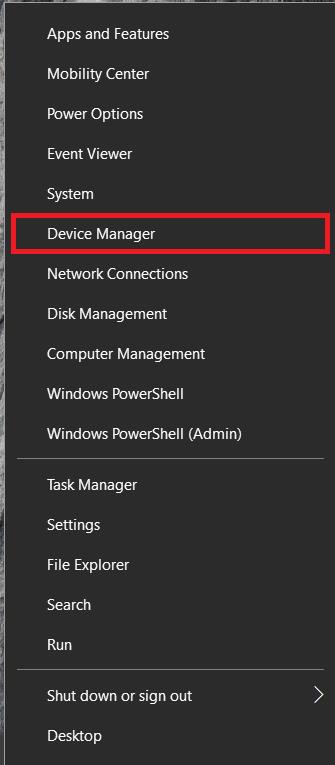
- Scrolla nu ner och välj " Möss och andra pekdon ."
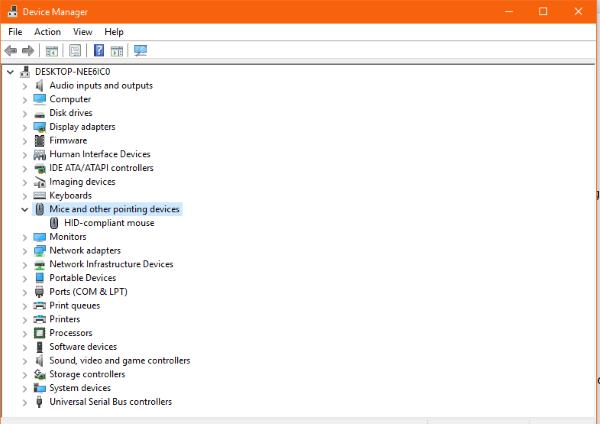
- Högerklicka på din musenhet och välj "Uppdatera drivrutin."
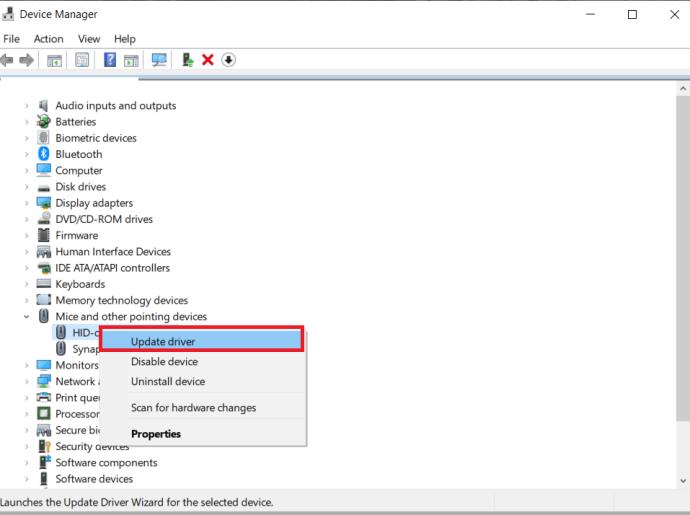
- Tillåt Windows att hitta en drivrutin och installera den automatiskt.
- Prova en manuell installation om Windows inte hittar en drivrutinsuppdatering. Navigera till mustillverkarens webbplats och ladda ner den senaste drivrutinen för din mus.
- Installera det på din dator och följ instruktionerna.
- Starta om vid behov och testa igen.
Lösning 8: Prova musen på en annan dator
Den sista felsökningsuppgiften är att prova musen någon annanstans. Det kan vara ett hårdvaruproblem om det fungerade bra och plötsligt slutade fungera, och inget annat har fixat det. Det bästa sättet att testa den teorin är att använda en annan dator. Den här uppgiften lämnas till sist, eftersom du sannolikt måste installera drivrutinen på den andra datorn och sedan ta bort den igen när du är klar. Även om det inte tar lång tid, är det lite jobbigt.
Anslut den trådlösa musen till en annan dator, låt den upptäcka den nya enheten och låt den installera drivrutinerna. Installera drivrutinen manuellt om det behövs och testa sedan musen.
Musen kommer sannolikt inte att fungera på den nya datorn om du följer alla steg i den här guiden. Men eftersom Windows är Windows, är det inte bortom möjligheten att något internt problem hindrar den trådlösa musen från att fungera.
Felsökning av mus
Tyvärr kan hårdvaruproblem med din mus uppstå. Börja med den enklaste lösningen och arbeta sedan ner listan därifrån. Underskatta aldrig kraften i en enkel omstart eller rengöring av din hårdvara. Du skulle bli förvånad över hur mycket smuts och skräp som kommer in i musen.



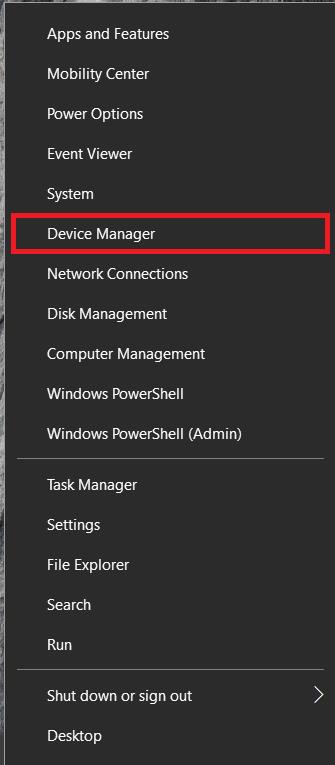
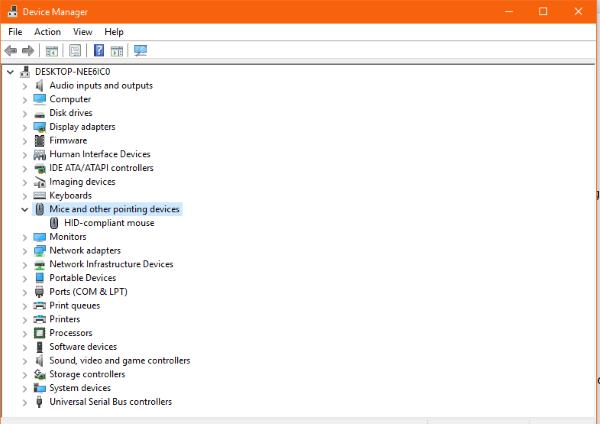
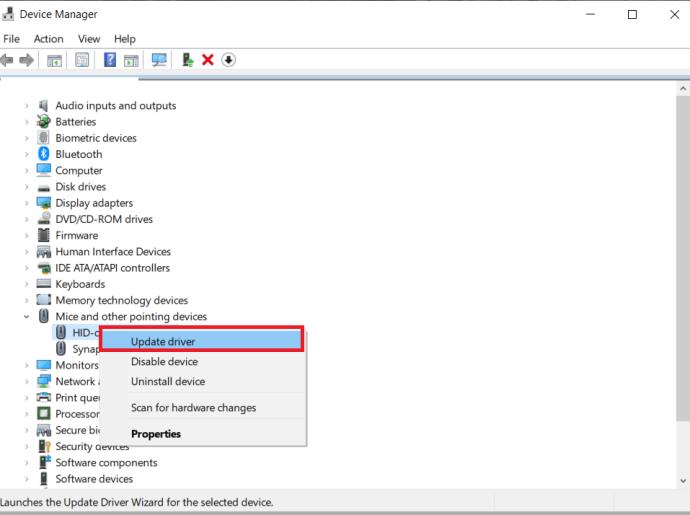






![Ta reda på hur du gör försättssidor i Google Dokument [Enkla steg] Ta reda på hur du gör försättssidor i Google Dokument [Enkla steg]](https://blog.webtech360.com/resources3/images10/image-336-1008140654862.jpg)

